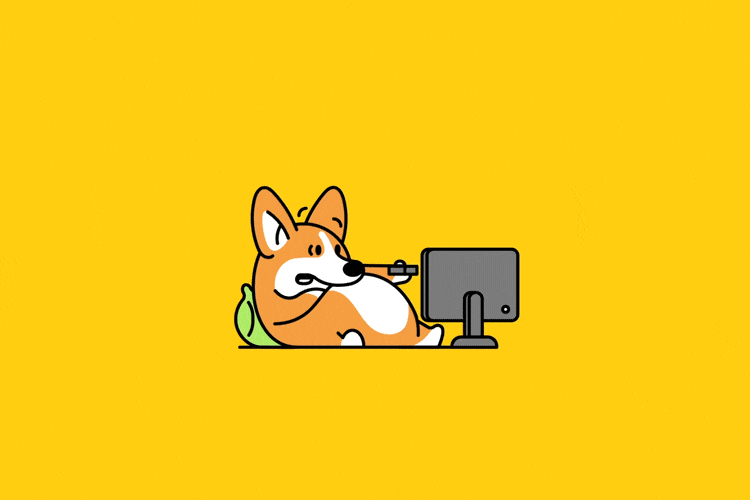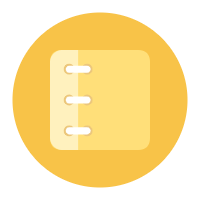Liunx Vim常用命令
打开命令:
vi / vim + filename(文件名)
退出命令:
强制退出不保存修改的内容
:q!退出并且保存修改的内容
:wq强制保存修改的内容然后退出(修改了只读文件会用到)
:wq!
注意:输入法需要改为英文,中文不生效!
光标移动命令
个人比较喜欢上下左右方向键,字母 h (左) ,j (下), k(上),l(右)也是可以的
光标移到行首
^光标移到行尾
$光标移动到文件最后一行
shift+g光标移动到文件第一行
gg
注意:不用进入插入模式;
控制命令
打开一个内容很多的文件的时候经常用到。
光标向下移动一页(向下滚全屏)
ctrl+f光标向上移动一页(向上滚全屏)
ctrl+b光标向下移动半页(向下滚半屏)
ctrl+d光标向上移动半页(向上滚半屏)
ctrl+u光标移动到这个屏幕的最上方那一行的第一个字符
H光标移动到这个屏幕的中央那一行的第一个字符
M光标移动到这个屏幕的最下方那一行的第一个字符
L移动到这个档案的最后一行(常用)
G移动到这个档案的第一行,相当于 1G 啊! (常用)
gg
编辑命令
主要是进入编辑状态,也就是insert状态
光标当前位置开始编辑
i光标的下一行开始编辑
o光标的上一行开始编辑
shift+o
删除命令
删除一行,可以带个数字,如6dd,表示向下删除6行
dd删除光标到行尾的内容(也可以使用ctrl+d)
d$删除光标到行首的内容
d^删除光标位置的字符(向后删除)
x删除光标位置的字符(向前删除)
shift+x
注意:删除命令与插入命令都是编辑文本,不同的是删除命令可以在命令模式下查看内容的时候直接删除,无需进入插入模式再进行删除
替换命令
按esc退出insert状态再按个r,然后再输入一个字符,将会替换光标位置的字符
r跟r一样,只不过是可以替换多个字符
R取消上一步操作
u替换当前行的所有aa将会变成bb
:s/aa/bb/g替换整个文件的,所有aa将会变成bb
:%s/aa/bb/g替换n1到n2行之间所有的aa变成bb
:n1,n2s/aa/bb/g
查找命令
向下搜索:
n向上搜索:
N,或者shift+n,或者shift+# /String从开头处开始查找(向下开始)String 从结尾处开始查找(向上开始):
?向后查找下一个:
n向前查找下一个:
N,或者shift+n,或者shift+#
粘贴复制命令
复制一个单词
yw复制一行,和删除dd一样可以带个数字,6yy复制六行(向下复制6行)
yy粘贴到光标位置的下一行
p粘贴到光标位置的上一行
shift+p
同时打开两个文件
比如:aa.txt ss.txt
打开第一个文件vi aa.txt然后输入下面的命令
:sp ss.txt 此时就在同一个窗口打开另外一个 ss.txt
Ctrl+w 进行两个文件上下窗口切换(需要再按上下方向键)
其他常用命令
重新加载文件,再查看日志文件的时候可以用,不断在变化的文件。
:e!撤销
u显示行号
:set nu跳转到第n行(按回车才会跳)
:n会在显示屏的底部显示文件名字和总的行数,当前光标的位置行号,这个将会改变光标位置的字符的大小写
Ctrl+g跳到当前命令行里的首位,比如 cd /etc/profile ,这个是一个文件,我想改成vi /etc/profile 就可以按 ctrl+a 光标就会移到cd位置,如果碰到比较长的命令,这个还是非常的实用的
Ctrl +a跳到当前命令行的末尾。和
ctrl+a相反ctrl+e
其他
高亮显示搜索: vim搜索设置高亮
linux vim打开文档搜索字符串时,设置被搜索到字符串高亮显示。 有两种方法: 1、临时设置:vim打开文档-->命令行形式输入 set hlsearch。
缺点:关闭文档后,下次打开,又需要重新设置一遍。
关闭高亮显示:nohlsearch 2、永久设置(推荐):在~/.vimrc中配制
vim ~/.vimrc
在文件中加上 set hlsearch / set nohlsearch
然后保存退出便可
优点:一次设置,永久生效
- 感谢你赐予我前进的力量